产品支持
您可以阅览产品的相关CAD文档和视频教程等内容,以便于更好的使用浩辰CAD系列软件。
2023-03-01 7909 CAD布局
CAD布局功能作用是什么?在虚拟纸张上,利用视口将模型空间绘制图形进行排版,不仅可以实现更好的图纸展现效果,还可以更加直观地控制打印效果。一个CAD布局空间通常只放置一个图框,但是图框中可放置多个视口(不同的大小、形状、比例等)用于以不同的比例,或全部或局部地呈现模型空间绘制图形。
浩辰CAD 2023不仅具备更完善的CAD布局改图功能,还针对用户的痛点应用,新增了布局融合、布局展开、视口同步等功能。下面小编将教大家学好这些功能,再也不用加班到凌晨3点了!
快捷键:MV
该功能是针对布局空间创建视口。打开浩辰CAD,在命令行输入快捷键【MV】,指定角点创建矩形视口,可直接在图形中单击确定矩形视口的第一个角点或输入其坐标,然后继续直接指定另一个角点或输入其坐标。
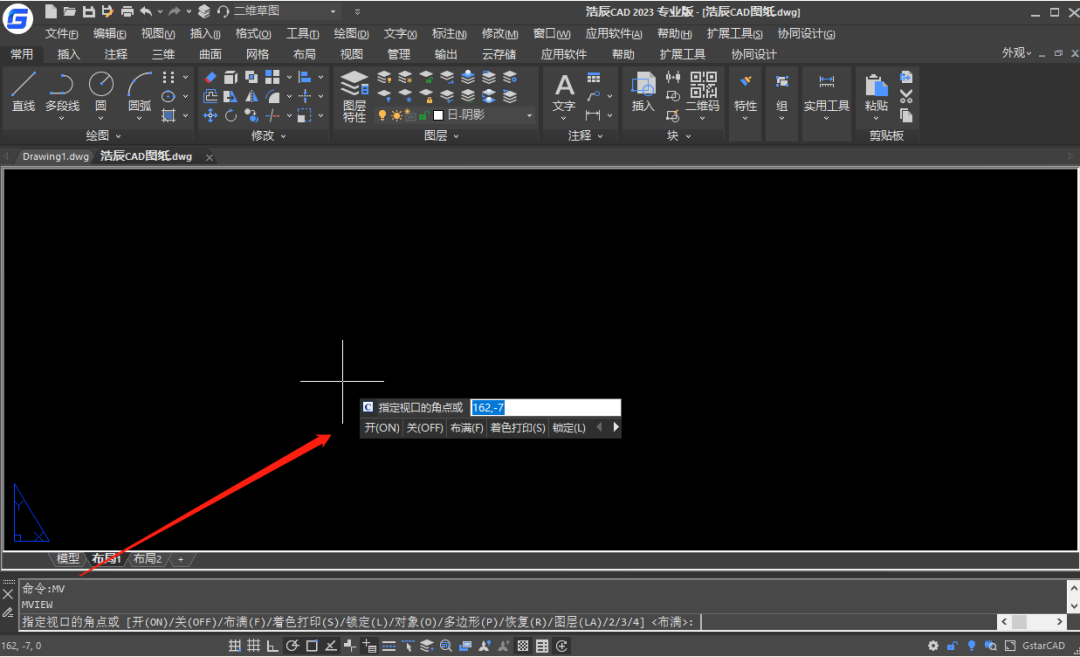
再将图形放置在局部的视口中,此时无法框选,但双击窗口后,窗口线变粗,光标进入视口内,则可进行框选图形。
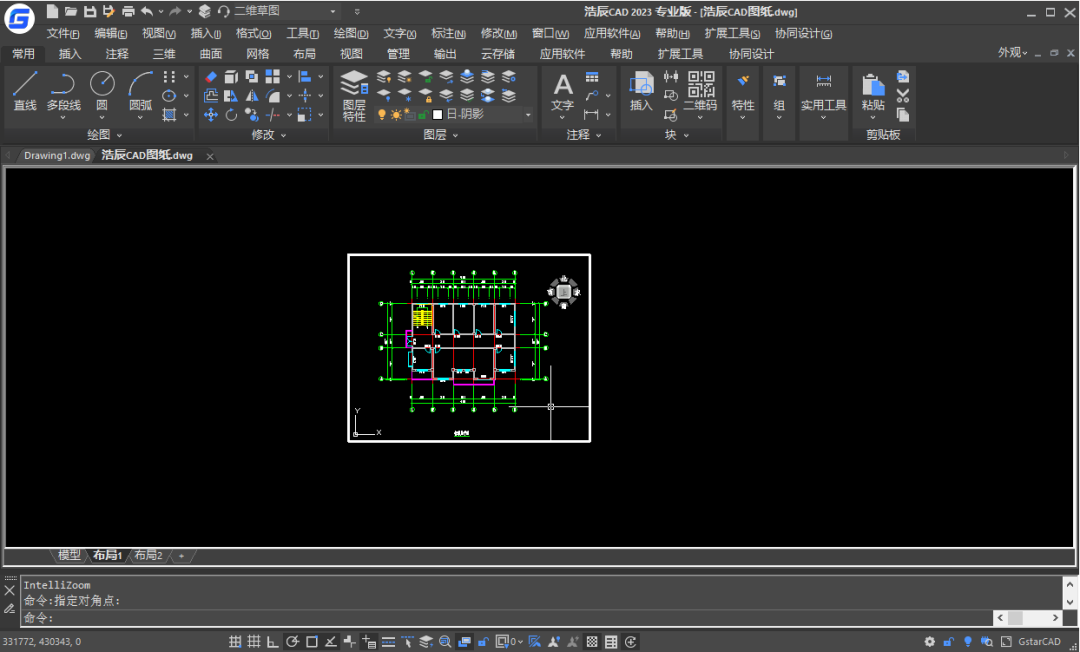
当滑动鼠标滚轮时,视口不变,图形随着滚轮变化。选中视口,鼠标右击后,选择【显示锁定】—【是】,这样滚轮滑动,视口会随之变化,图形比例则锁定于视口。同时,若想放大缩小图形比例,可进入视口中,点击下方工具栏中【视口比例】进行比例的选择。

菜单项:【扩展工具】—【布局工具】—【布局融合】
命令行:LAYOUTMERGE
该功能可将一张图纸中的两个或多个布局视图内容融合到一个指定的布局中,同时可删除未使用的布局。首先可看到图纸内存在两个布局,名称为【布局1】、【布局2】,点击【扩展工具】—【布局工具】—【布局融合】,从中指定要合并的源布局。选定源布局后,点击【确定】按钮,将提示【指定目的布局】。最后,可根据实际情况删除【未使用的布局】。
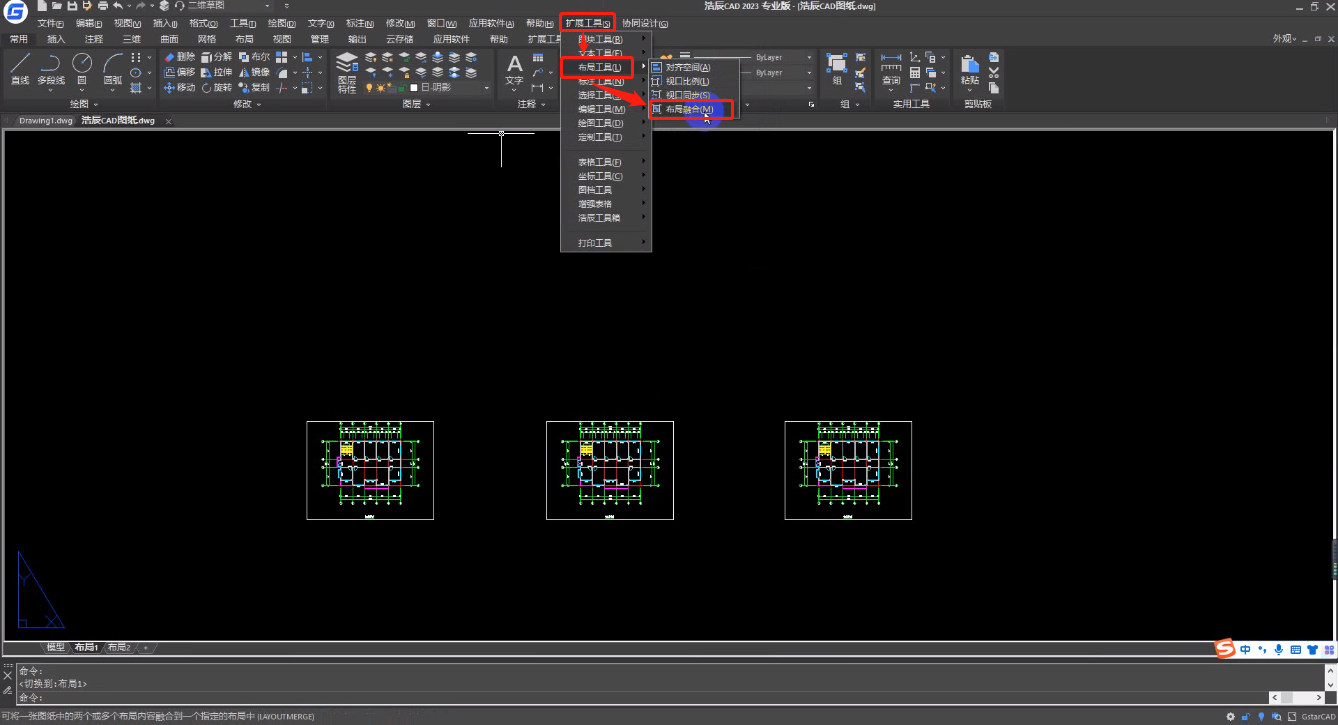
显示位置:绘图区域底部自动显示布局展开按钮
当设计师在【模型/布局】选项卡中添加较多的布局空间,浩辰CAD的窗口变小的时,会自动显示布局展开按钮,用户可以通过点击布局展开按钮列表中的标签,快速切换到某一布局。此外当布局空间较多,新建布局选项卡无法显示时,同样也会自动显示布局展开按钮。
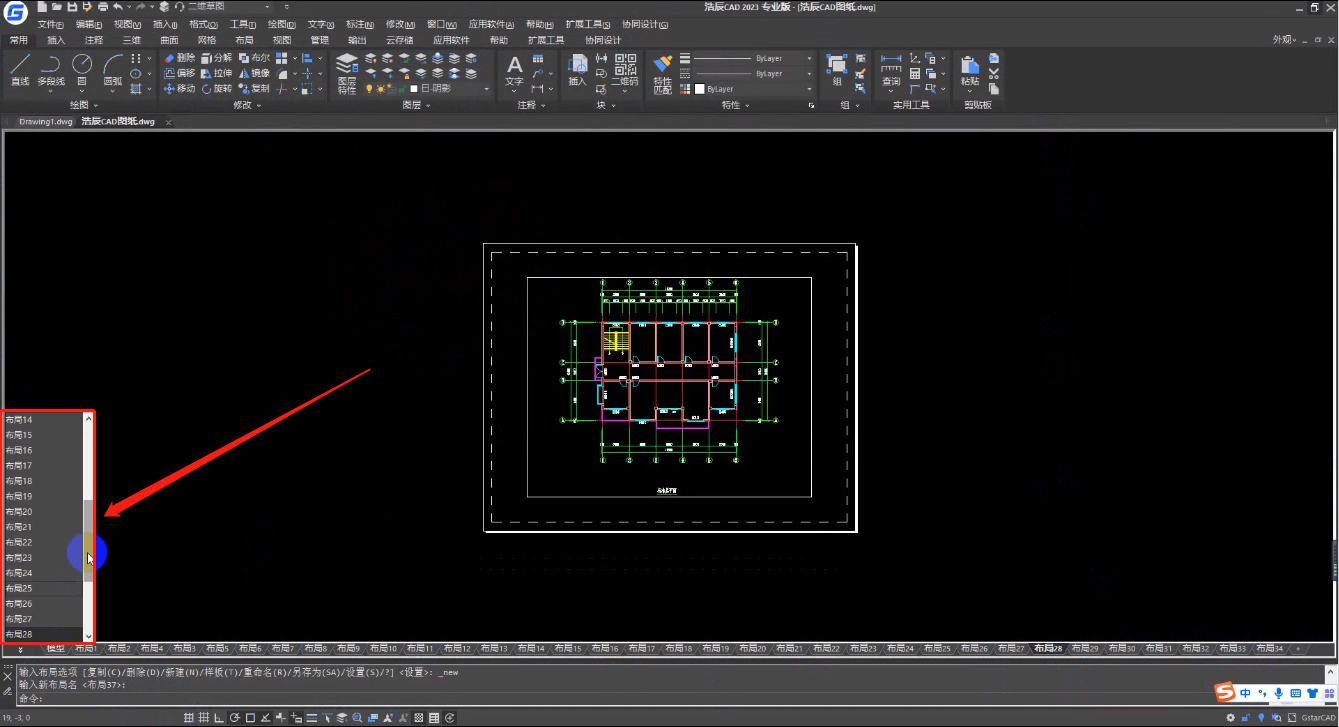
菜单项:【扩展工具】—【布局工具】—【视口同步】
命令行:VPSYNC
该功能可将一个或多个相邻的布局视口与主视口对齐,且同步视口与主视口保持同比例,实现了超长图纸的分开打印、地形图的完整精确拼接等重要需求。首先准备一张地形图,将其分成不同长段放置在不同的视口,点击视口同步功能,并选择一个布局视口作为主视口。然后选择图纸中多个相邻的布局视口,确定后,浩辰CAD会自动完成精确的拼接。
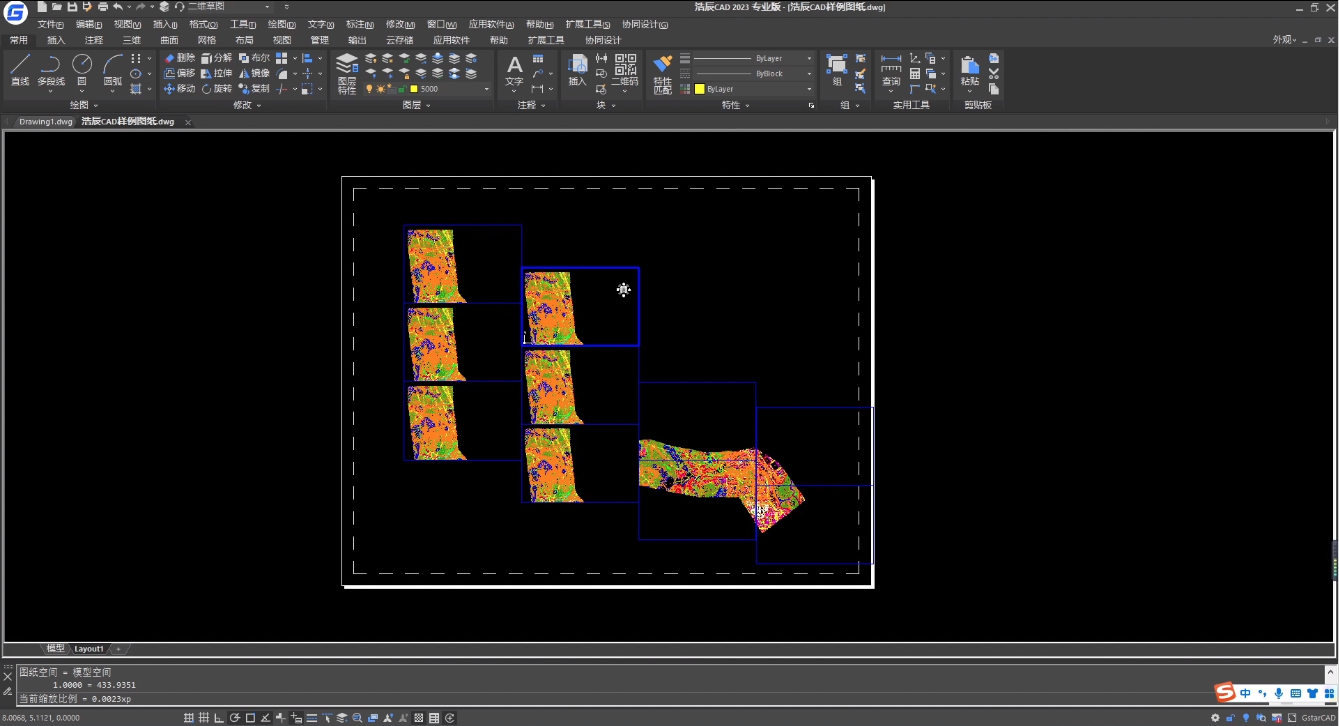
以上浩辰CAD 2023在布局工具方面的功能新增与优化,大家赶紧下载浩辰CAD试试吧。

2024-05-17
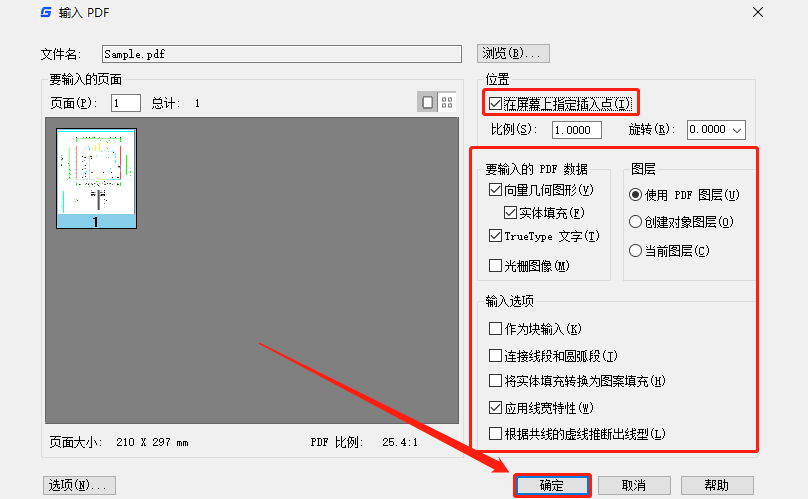
2024-03-07

2024-01-02

2024-05-08
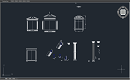
2023-12-12

2024-06-19
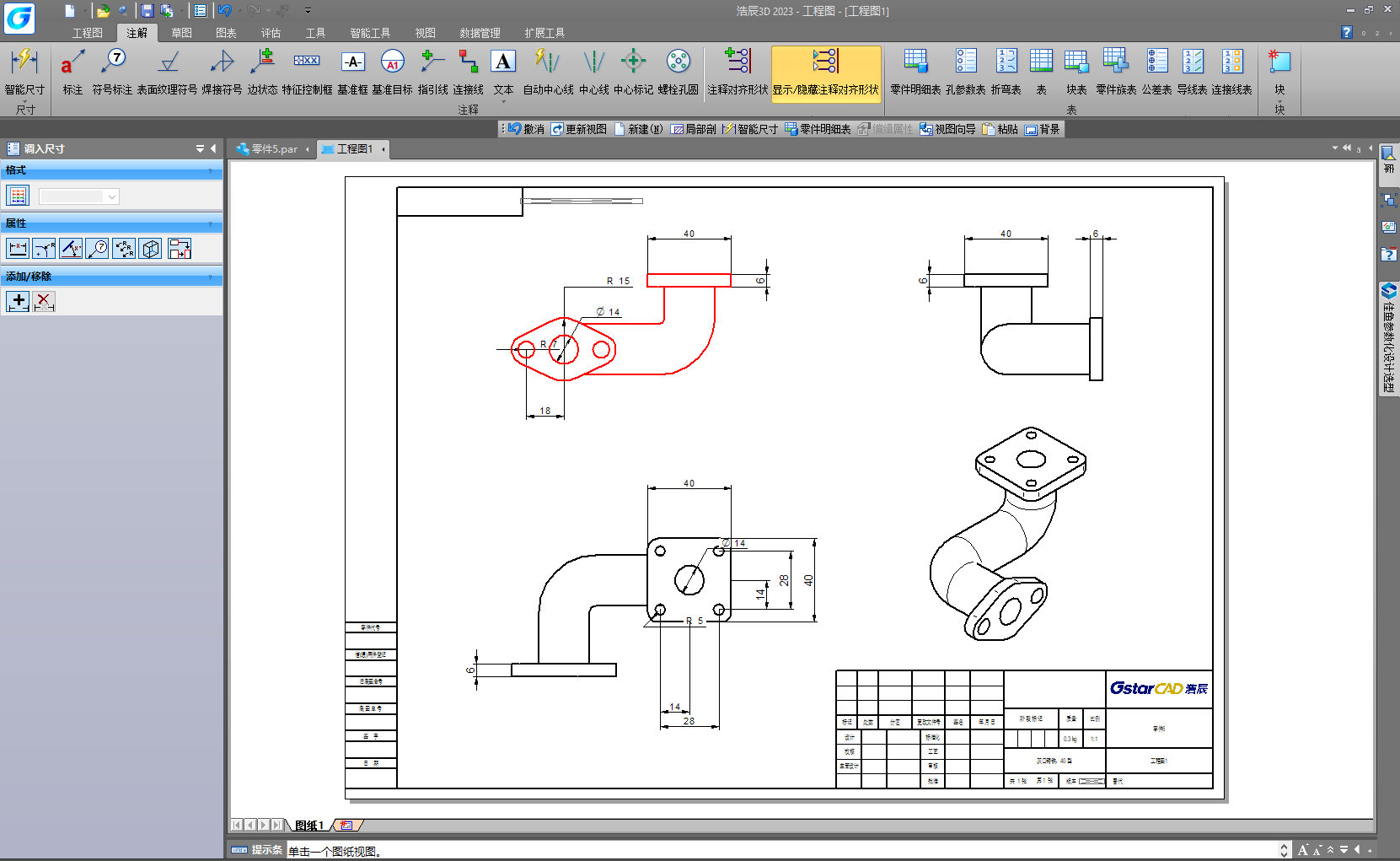
2024-04-12

2024-04-10